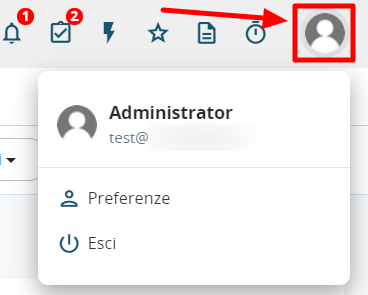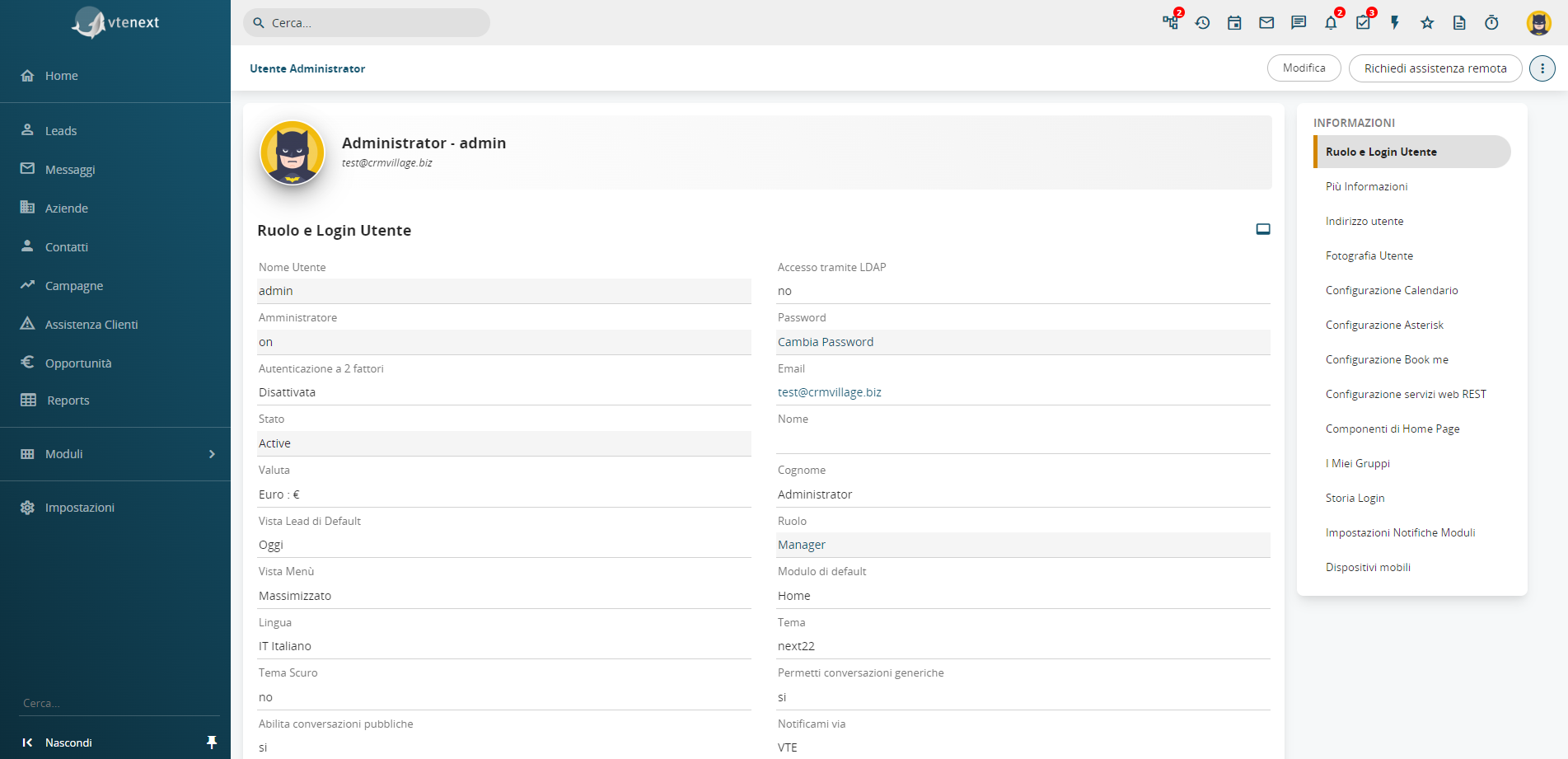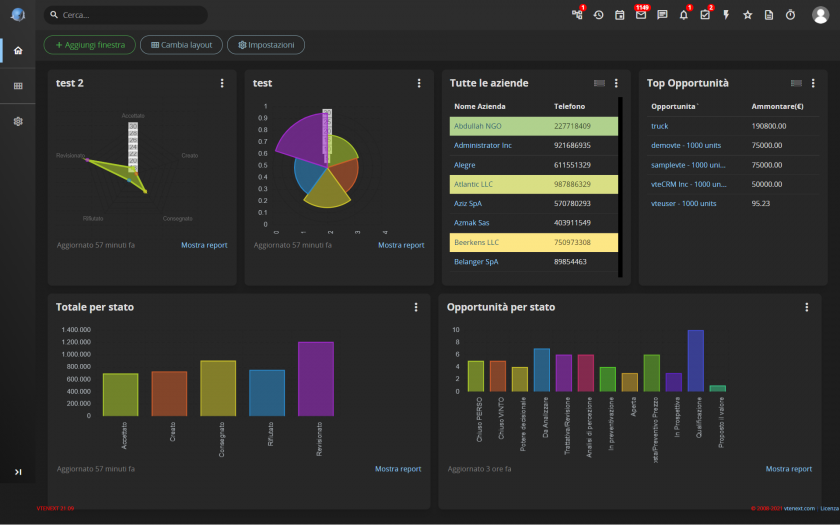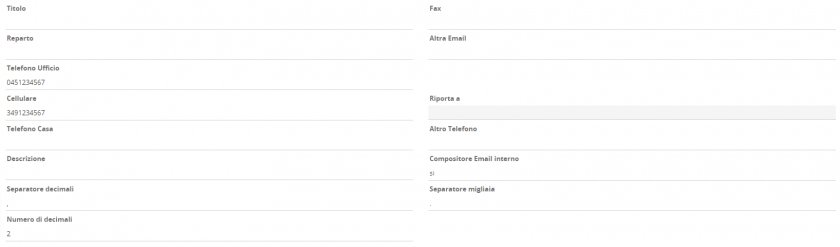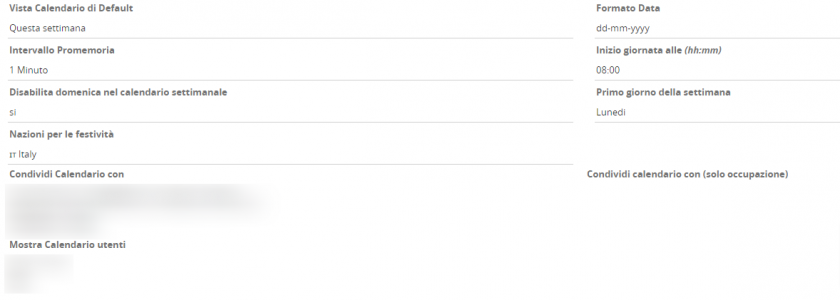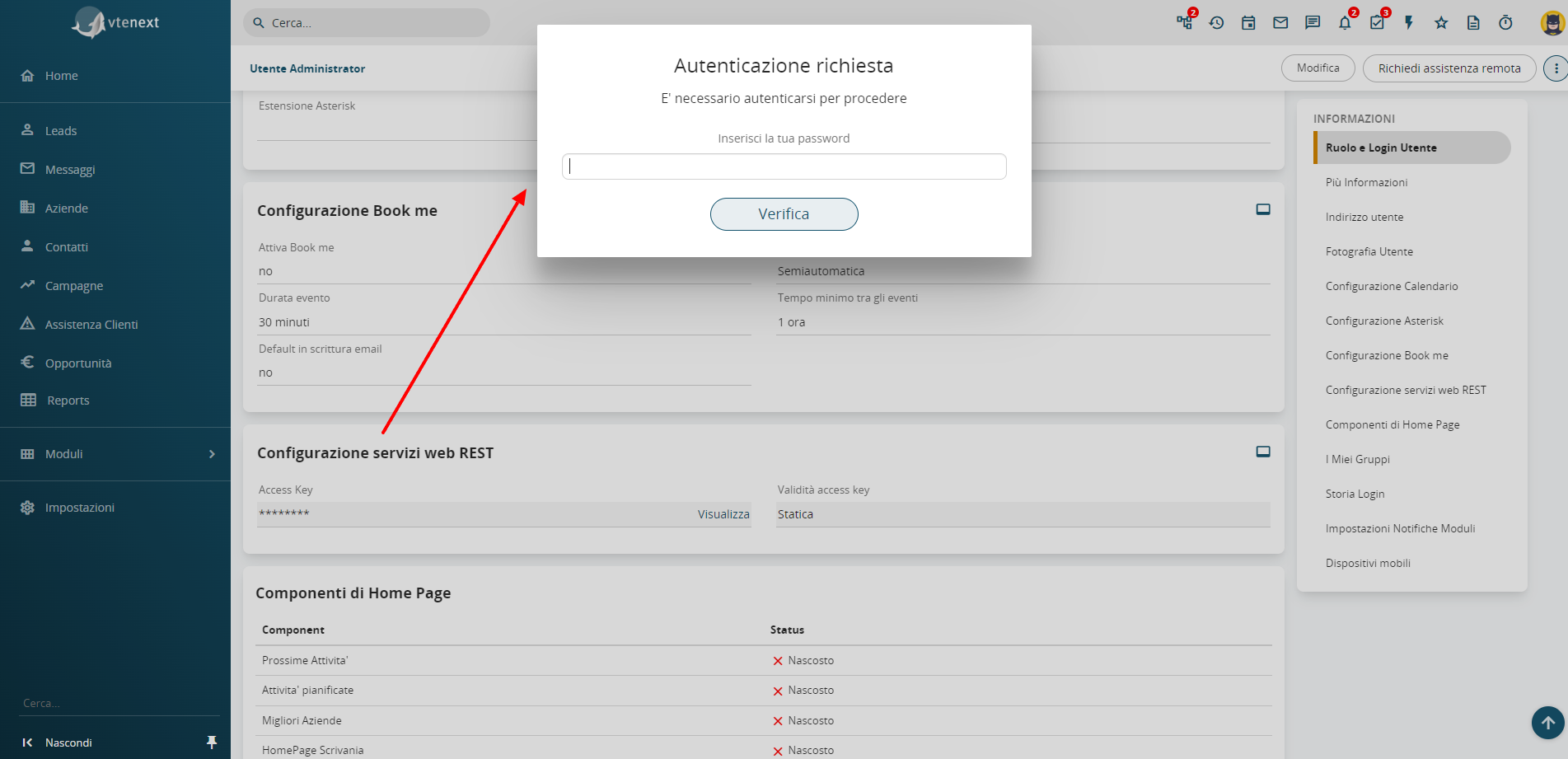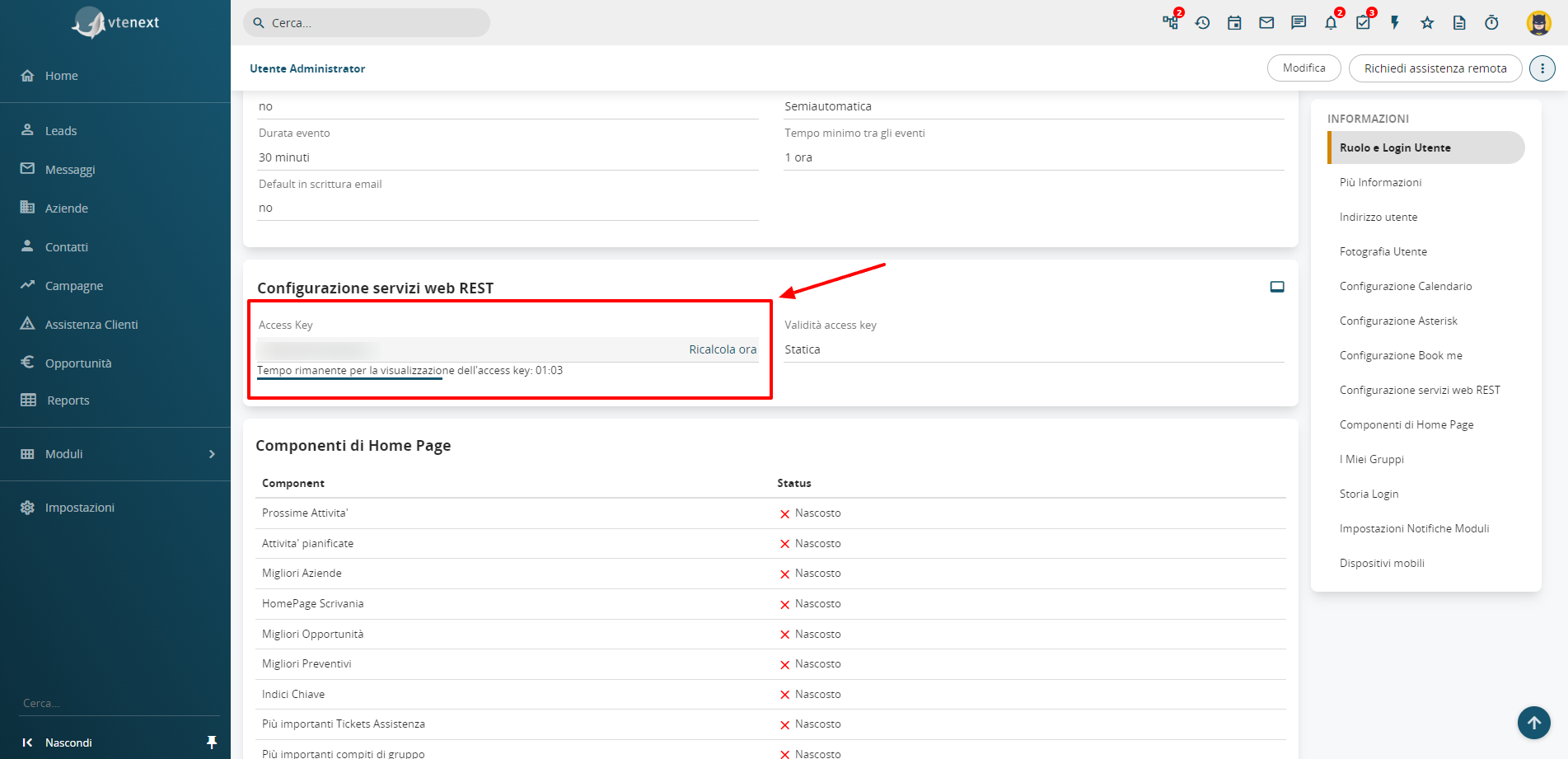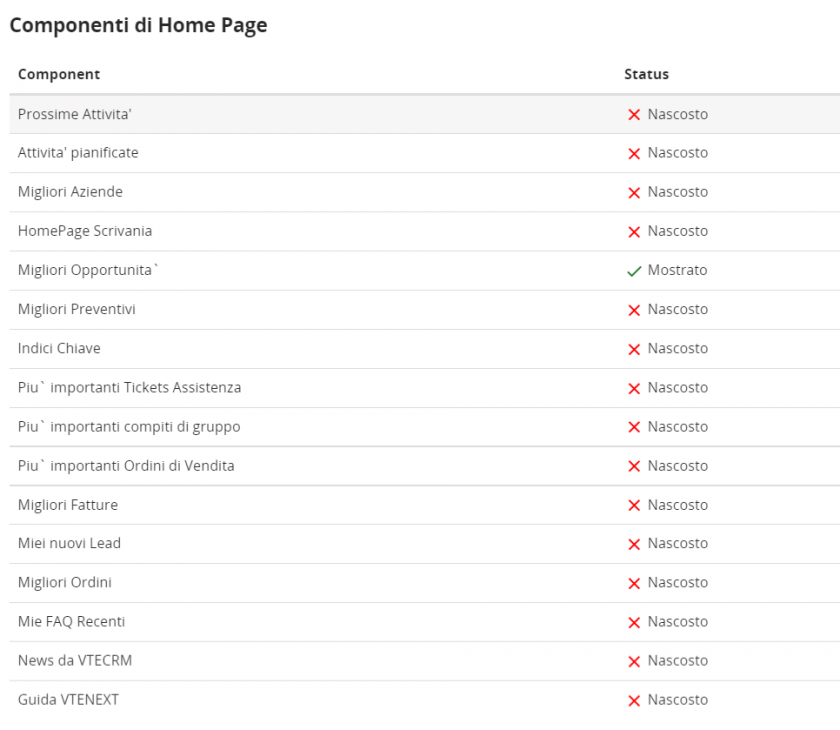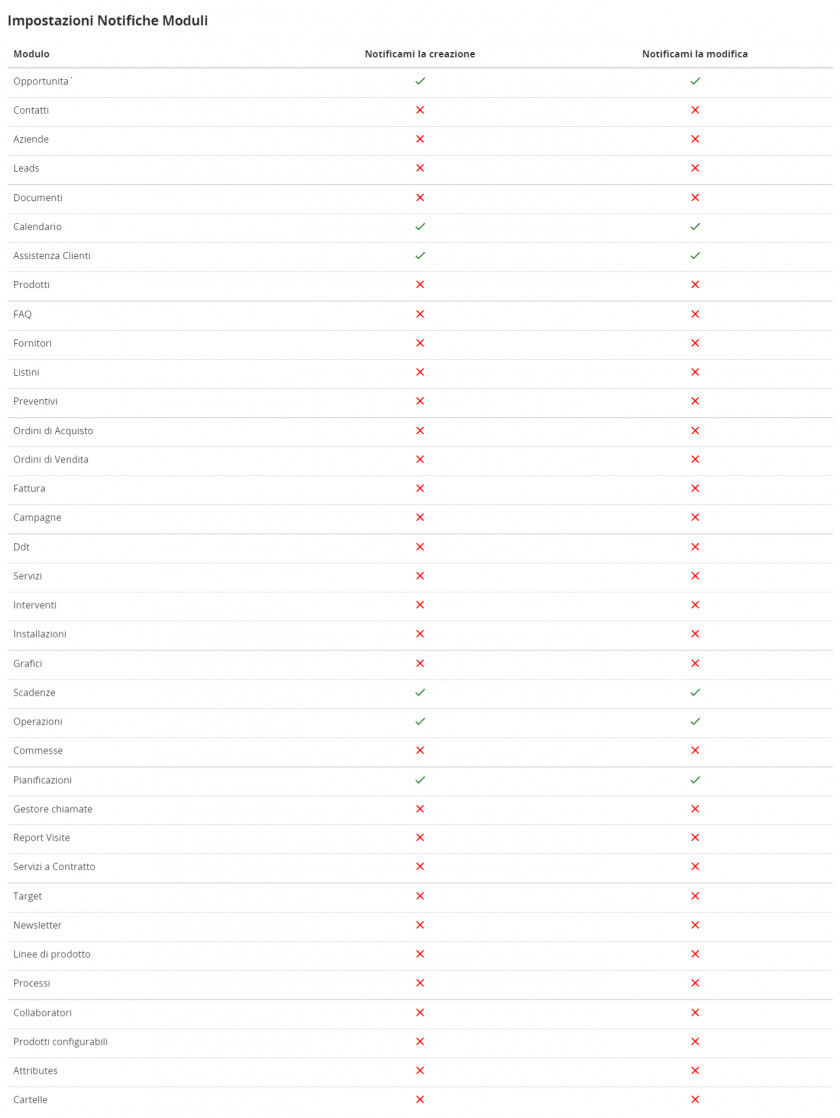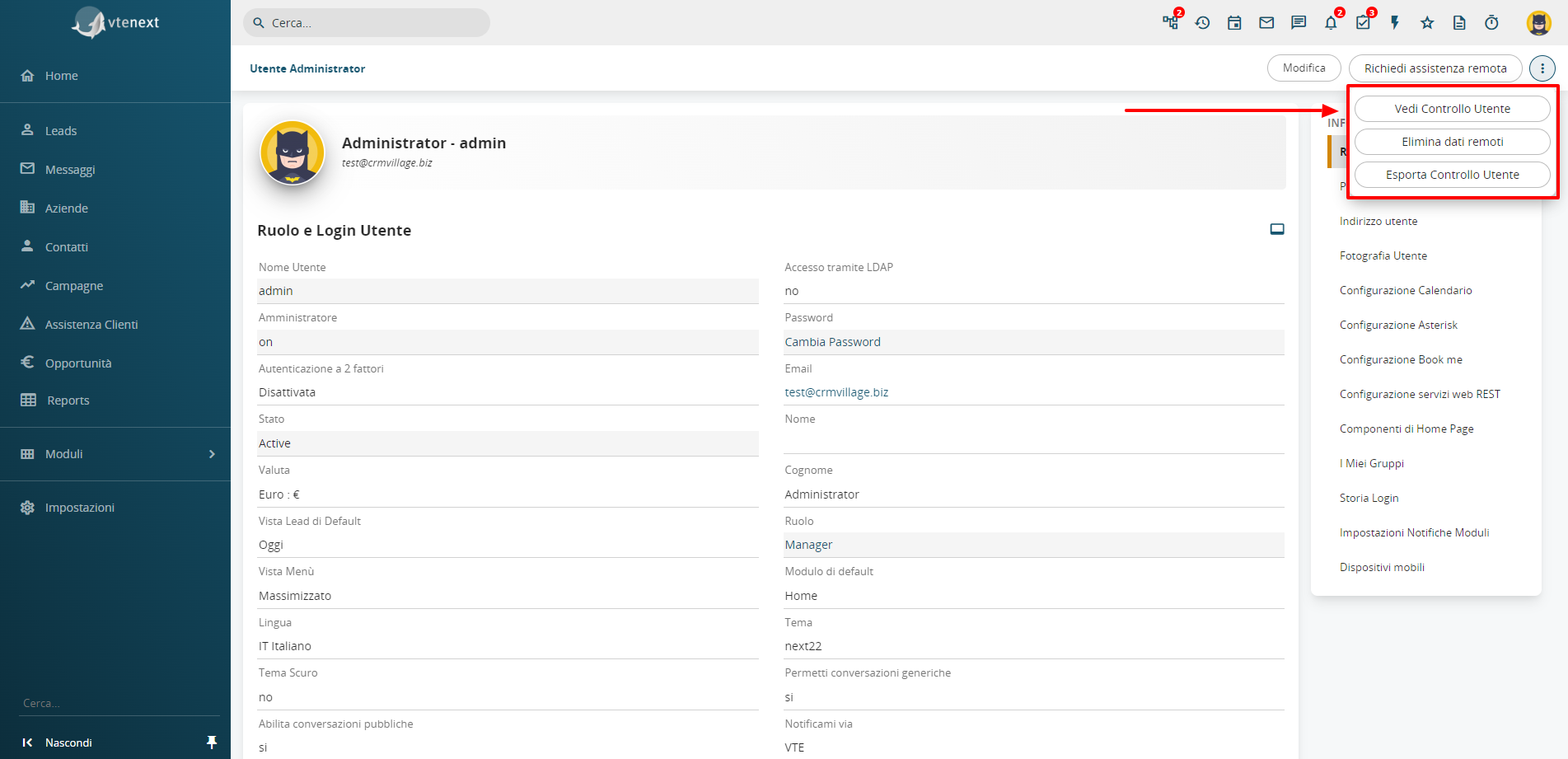2.7 Preferenze utente
Per accedere alle impostazioni utente cliccare sull’icona del proprio avatar e successivamente sulla voce PREFERENZE.
La schermata è così composta:
Ruolo e Login utente
Questo blocco è utile per:
- modificare la password;
- configurare l'accesso tramite LDAP (solo se disponibile in azienda e solo per le installazioni on-premise);
- scegliere il tipo di valuta;
- scegliere la lingua di sistema;
- scegliere il fuso orario (time zone);
- impostazioni notifiche per i vari moduli;
- scegliere se ricevere il resoconto delle notifiche e la modalità email / vtenext;
- scegliere il tema grafico di vtenext tra: softed e next.
- richiedere assistenza remota tramite il pulsante presente in alto a destra
Sempre dalle preferenze, è inoltre possibile attivare il "Tema Scuro", agendo dalle Preferenze Utente e mettendo la spunta sul campo omonimo. Questa opzione è disponibile solamente per il tema next.
Esempio di Homepage con Tema Scuro attivato.
Più informazioni
Questo blocco è utile per:
- inserire tutti i dati personali dell'utente, come il suo Titolo (Direttore, Responsabile, ecc.), numero di Telefono, numero di Cellulare, ecc.;
- campo Riporta a, indica l'utente al quale questo utente è subordinato (il suo responsabile);
- il Compositore Email Interno, se attivo, permette di utilizzare il modulo messaggi di vtenext per inviare un messaggio di posta elettronica, quando si clicca su un indirizzo email. Qualora fosse disattivato si aprirà il client di posta predefinito.
- determinare come i numeri ed i decimali vengono visualizzati, attraverso i campi Separatore decimali, Separatore migliaia e Numero di decimali (ATTENZIONE: questa modifica si riflette in tutto il crm, quindi tutti i campi di tipo numero o valuta verranno visualizzato col criterio qui impostato);
Indirizzo utente
Fotografia utente
Permette di impostare la foto dell’utente e la miniatura (avatar). Una volta caricata l’immagine, salvare le modifiche. Ritornare successivamente al punto ove viene visualizzata l'immagine caricata, cliccare su Fotografia a destra, ritagliare la porzione di foto nel formato quadrato e salvare.
- impostare una foto in miniatura per il riconoscimento immediato dell’utente;
- modificare il modulo di accesso dopo il login (Modulo di default);
Configurazione calendario
Configurazione Asterisk
|
Estensione Asterisk |
Nel caso in cui vtenext sia integrato con un centralino Asterisk, indicare qui il proprio interno (es: SIP/111). |
|
Receive Incoming Calls |
Spuntare per attivare il riconoscimento delle chiamate in ingresso. |
Configurazione servizi web REST
Token Identificativo access key che tramite webservice identifica la password utente associata automaticamente alla creazione utente
Tale campo contiene informazioni sensibili e per sbloccarlo è necessario inserire la password dell'utente interessato. Una volta sbloccato è possibile rigenerare la chiave tramite il pulsante "Rigenera" e, tramite la picklist "Validità access key", posso determinare il comportamento dell'access key stesso.
I valori selezionabili da detta picklist sono i seguenti:
|
Statica |
l'access key rimane sempre invariata |
|
Aggiorna automaticamente al cambio password |
l'access key viene ricalcolata ad ogni cambio password |
|
Disabilitata |
l'access key non permette alcun accesso via webservice |
N.B.: Quando viene ricalcolata l'access key, da Wilson l'utente deve eseguire il login nuovamente.
Schermata che si ottiene cliccando su VISUALIZZA nel campo Access Key
Schermata che si ottiene dopo aver digitato la password. Notare il tempo rimanente per rigenerare l'Access Key ed il pulsante Ricalcola ora
Notifiche: permette di definire quali notifiche si vogliono ricevere in base al modulo indicato, ad eccezione di quelle definite dalle regole di profile.
I miei gruppi.
Riporta il gruppo di appartenenza definito dall’amministratore.
Storia Login
Per la verifica degli accessi
In alto a destra, vicino al pulsante modifica, è presente il pulsante ALTRO che ci permette di accedere ad ulteriori opzioni per l’utente.
- Vedi controllo utente: vedere capitolo 16.8
- Duplica: permette di duplicare l’utente ereditandone tutte le configurazioni
- Elimina dati remoti: serve per eliminare i dati remoti presenti nell’App collegata a quel preciso utente. In pratica forza il logout utente e cancella i dati in cache.
- Elimina: cancellazione dell’utente.